许多上网的朋友都碰到过这样的问题,QQ能正常登陆聊天,但是网页就是打不开,头疼死了。是网络故障,还是IE浏览器有问题,或者是中了病毒?……今天就为大家解决无法浏览网页的问题,对症下药,重现网页吧!
莫名出现的“代理”
代理服务器是好东西,许多不能上的网或者速度慢的网,经过代理一下,就能上了,而且速度快上很多。但是有时凭空出现的代理反而会让网页无法打开。笔者就碰到过好几例因为代理设置不当造成无法上网的故障。
打开IE浏览器,点击菜单“工具/Internet选项”,打开选项设置对话框。选择“连接”选项卡,点击“局域网设置”按钮,打开局域网设置。如果勾选了“为LAN使用代理服务器”项,并设置了代理服务器的话,将该项取消(如图1)。点击确定,重开IE,就可以正常浏览网页了。

图1 取消代理服务器设置
小提示:在使用其它浏览器,如Maxthon时,也可能会出现代理问题而无法浏览网页的情况。可点击菜单“选项/代理服务器”,勾选其中的“不使用代理”。
DNS服务解析大剖析
安装宽带后自己进行过网络设置的朋友,应该都知道DNS服务器的重要性,DNS担负着将网站地址变换为IP地址重任,如果DNS解析过程中出现了故障,那么网站将无法访问。在笔者碰到过的无法浏览网页的事例中,也有这样的情况。
首先,可在“运行”中输入“cmd”,回车后打开命令提示符窗口。随便PING一下某个网站,如“nslookup www.baidu.com”,如果返回的信息是“Default Server:UnKnown”,那么可以肯定是DNS服务器设置出了问题。可在当前命令行下执行命令:“server 202.98.192.168”
即可重设DNS服务器,这里的“202.98.192.168”是本地的DNS服务器,可改为自己所在地的DNS服务器(具体值可打询问当地网络服务商)。如果更改DNS服务器后,还是无法浏览网页,那么就不是本地设置的问题,而是网络服务商的问题了。
赶走病毒和流氓软件
如果系统中进驻了病毒或者流氓软件,也可能会导致IE浏览器无法打开网页。例如前一段时间,笔者帮朋友解决了好几例类似的问题,都是由于一款叫“roogoo.com”广告流氓软件引起的网络故障。往往都是用杀毒软件删除了一个名为“roogoo.com”的流氓软件后就无法上网,经笔者检测发现,该病毒会破坏XP系统中的“Winsock.dll”和“wsock32.dll”文件,该文件是用于Winsock协议的。只有对网络协议进行恢复,才能上网。
运行Winsock协议修复工具“Winsock Fix”,运行后点击“Fix”按钮(如图2),即可完成修复,重启系统后网络就可正常浏览网页了。如果还是不行的话,可能是另外一些网络系统文件给破坏了,可在命令行下输入命令:“SFC /SCANNOW”按提示插入系统安装光盘完成修复即可。
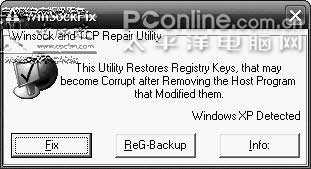
图2 修复系统文件
IE出错,殃及网页
有一些恶意网站会非法修改用户的系统设置,破坏IE浏览器,造成网页无法正常浏览。当碰到不能正常打开网页时,排除了DNS服务器、代理设置不当,以及网络协议的问题,可以尝试更换其它非IE核心的浏览器,例如Maxthon、Firefox之类的,如果能正常上网,那么肯定是IE出了问题。
在windows XP中,默认状态是无法重装IE的,可按如下方法进行修复:首先准备好Windows XP安装光盘,插入光驱,在“开始/运行”窗口输入“rundll32.exe setupapi,InstallHinfSection DefaultInstall 132 %windir%\Inf\ie.inf”命令,回车后即可重装IE。
也可以打开“注册表编辑器”,展开[HKEY_LOCAL_MACHINE\SOFTWARE\Microsoft\Active Setup\Installed
Components\{89820200-ECBD-11cf- 8B85-00AA005B4383}],将IsInstalled 的DWORD 值改为0 就可以从“添加删除程序”中重装IE了。
防火墙阻挡
有时候IE无法浏览网页,也有可能是防火墙阻止了IE进程连接网络。例如笔者就亲自碰到过这样的问题,在笔者的电脑上安装了Outpost防火墙,该防火墙功能非常强大,会自动阻止一些特殊的木马通过IE连接网络。如果无法浏览网页,可以尝试关闭防火墙监控,如果能正常打开网页,那么需要对防火墙进行设置,放IE通行网络:
一般可打开网络防火墙的连接设置框,在网络黑名单或拦截程序中找到IE,将其删除,或者移动到可信任程序列表中(如图3)。IE就可以正常浏览网页了。

图3 防火墙设置
登录QQ,无法打开网页
免责声明:本站文章均来自网站采集或用户投稿,网站不提供任何软件下载或自行开发的软件! 如有用户或公司发现本站内容信息存在侵权行为,请邮件告知! 858582#qq.com
